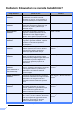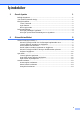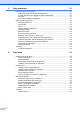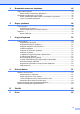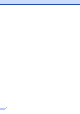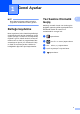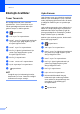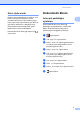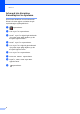Gelişmiş Kullanım Kılavuzu MFC-9140CDN MFC-9330CDW MFC-9340CDW Tüm ülkelerde tüm modeller bulunmaz.
Kullanım Kılavuzları ve nerede bulabilirim? Hangi Kılavuz? i Nerede? Ürün Güvenlik Kılavuzu Önce bu Kılavuzu okuyun. Makinenizi ayarlamadan önce lütfen Güvenlik Talimatları’nı okuyun. Ticari markalar ve yerel sınırlamalar için bu Kılavuza bakın. Basılı / Kutuda Hızlı Kurulum Kılavuzu Makinenizi ayarlamak ve işletim sistemi ve kullanmakta olduğunuz bağlantı türü için sürücüleri ve yazılımı yüklemek için talimatları izleyin.
İçindekiler 1 Genel Ayarlar 1 Belleğe kaydetme .................................................................................................. 1 Yaz Saatine Otomatik Geçiş.................................................................................. 1 Ekolojik özellikler ................................................................................................... 2 Toner Tasarrufu ............................................................................................... 2 Uyku Zamanı ..
3 Faks gönderme 15 Diğer gönderme seçenekleri ................................................................................15 Birden çok ayar kullanarak faks gönderme ...................................................15 2 taraflı faks düzenini değiştirme (MFC-9340CDW) ......................................16 Kontrast .........................................................................................................17 Faks Çözünürlüğünü Değiştirme ................................................
Numaraları arama ve kaydetme 44 Diğer arama işlemleri........................................................................................... 44 Adres Defteri Numaralarını Birleştirme ..........................................................44 Numaraları kaydetmek için ek yollar....................................................................45 Giden Aramalardan Adres Defteri numaralarını Depolama ........................... 45 Yayın için Grupları Ayarlama .......................................
v
1 Genel Ayarlar Yaz Saatine Otomatik Geçiş NOT Bu Kullanım Kılavuzu’ndaki resimlerin çoğu MFC-9340CDW modelini gösterir. Belleğe kaydetme Menü ayarlarınız kalıcı olarak kaydedilmiştir, elektrik kesilse bile bunlar kaybolmaz. Geçici ayarlar (örneğin, Kontrast ve Yurtdışı Modu) kaybolur. Ayrıca, elektrik kesintisi sırasında makine tarih ve saati ve programlanan faks zamanlayıcısı işlerini (örn. Ertelemeli Faks) en fazla 60 saat koruyacaktır. Makinenin belleğindeki diğer faks işleri kaybolacaktır.
Bölüm 1 Ekolojik özellikler Toner Tasarrufu Bu özelliği kullanarak toner tasarrufu yapabilirsiniz. Toner Tasarrufunu Açık olarak ayarladığınızda baskı daha açık görünür. Kapalı, fabrika ayarıdır. a b c tuşuna basın. Tüm Ayarlar tuşuna basın. Genel Ayarlar öğesini görüntülemek için yukarı veya aşağı kaydırın ya da a veya b öğesine basın. d e Genel Ayarlar tuşuna basın. f g h Ekoloji tuşuna basın. Ekoloji öğesini görüntülemek için yukarı veya aşağı kaydırın ya da a veya b öğesine basın.
Genel Ayarlar Derin Uyku modu Makine Uyku modundaysa ve belirli bir süre boyunca bir işlem alınmazsa, makine otomatik olarak Derin Uyku moduna geçer. Derin Uyku modu Uyku moduna göre daha az güç tüketir. Makine bir iş aldığında veya Dokunmatik Ekrana bastığınızda uyanır. Makine Derin Uyku modundayken, Dokunmatik Ekran arka ışığı kapanır ve yanıp söner. 1 Dokunmatik Ekran 1 Arka ışık parlaklığını ayarlama 1 1 Dokunmatik Ekranın LCD arka ışığı parlaklığını ayarlayabilirsiniz.
Bölüm 1 Arka ışık için Karartma Zamanlayıcısı’nı Ayarlama Ana ekrana döndükten sonra Dokunmatik Ekran LCD arka ışığının ne kadar süreyle açık kalacağını ayarlayabilirsiniz. a tuşuna basın. b c Tüm Ayarlar tuşuna basın. d e Genel Ayarlar tuşuna basın. f g h LCD Ayarları tuşuna basın. i 4 Genel Ayarlar öğesini görüntülemek için yukarı veya aşağı kaydırın ya da a veya b öğesine basın. LCD Ayarları öğesini görüntülemek için yukarı veya aşağı kaydırın ya da a veya b öğesine basın. Kararma Zaman.
2 Güvenlik özellikleri Güvenli Fonksiyon Kilidi 2.
Bölüm 2 Güvenli Fonksiyon Kilidi 2.0’ı kullanmaya başlamadan önce 2 Güvenli Fonksiyon Kilidi 2.0 ayarlarını bir web tarayıcısı kullanarak yapılandırabilirsiniz. Yapılandırmadan önce aşağıdaki hazırlıklar gerekir. a b Web tarayıcınızı başlatın. Tarayıcınızın adres çubuğuna “vmakinenin IP adresi/” (burada “makinenin IP adresi” Brother makinesinin IP adresidir) yazın. Örneğin: v192.168.1.
Güvenlik özellikleri Yönetici Şifresini ayarlama ve değiştirme Yönetici şifresini değiştirme 2 Bu ayarları bir web tarayıcısı kullanarak yapılandırabilirsiniz. Web sayfasını ayarlamak için, bkz. Güvenli Fonksiyon Kilidi 2.0’ı kullanmaya başlamadan önce uu sayfa 6. Sonra yöneticiyi ayarlayın. Yönetici şifresini ayarlayın Bu yönetici şifresi kullanıcıları ayarlamak ve Güvenli Fonksiyon Kilidini açmak veya kapatmak için kullanılır (bkz.
Bölüm 2 Kısıtlı kullanıcıları belirleme Kısıtlamalı ve şifreli kullanıcı ayarlayabilirsiniz. En fazla 25 kısıtlı kullanıcı ayarlayabilirsiniz. Bu ayarları bir web tarayıcısı kullanarak yapılandırabilirsiniz. Web sayfasını ayarlamak için, bkz. Güvenli Fonksiyon Kilidi 2.0’ı kullanmaya başlamadan önce uu sayfa 6. Sonra, şu adımları izleyin: 2 Genel kullanıcı modunu ayarlama ve değiştirme Genel kullanıcı modu, şifresi olmayan tüm kullanıcılar için kullanılabilir fonksiyonları kısıtlar.
Güvenlik özellikleri Güvenli Fonksiyon Kilidi'ni devreye alma/devreden çıkarma NOT Güvenli Fonksiyon Kilidi simgesi saat ve tarihin altında görüntülenir. 2 NOT 2 Yönetici şifrenizi dikkatli bir şekilde not edin. Şifreyi yanlış girerseniz Dokunmatik Ekranda Yanlış Şifre mesajı görüntülenir. Doğru şifreyi girin. Unutursanız, Brother müşteri hizmetlerine başvurun. Güvenli Fonksiyon Kilidi’ni devreye alma a b c d e f g h i tuşuna basın.
Bölüm 2 Kullanıcı Değiştirme 2 a Bu ayar, Güvenli Fonksiyon Kilidi devredeyken kayıtlı kısıtlı kullanıcılar arasında veya Genel moda geçiş yapmanızı sağlar. Kısıtlı kullanıcı moduna geçiş Genel moda geçiş XXXXX 2 tuşuna basın. (Burada xxxxx kullanıcının adıdır.) b Genele Geç tuşuna basın. 2 NOT a Genel veya • Kısıtlı bir kullanıcı makineyi kullanmayı tamamladıktan bir dakika sonra Genel moduna döner. XXXXX tuşuna basın.
Güvenlik özellikleri Ayar Kilidi Ayar kilidi, başka kişilerin yanlışlıkla makinenizin ayarlarını değiştirmesini önlemek için bir şifre belirlemenizi sağlar. Şifrenizi dikkatli bir şekilde not edin. Şifrenizi unutursanız makinede saklanan şifreyi sıfırlamanız gerekir. Yöneticinizi veya Brother müşteri hizmetlerini arayın. Ayar Kilidi Açık iken makinenin ayarlarına erişemezsiniz. Ayar Kilidi Açık iken makine ayarları Uzaktan Ayarlama yardımcı programı ile değiştirilemez.
Bölüm 2 Ayar Kilidi yönetici şifresini değiştirme a b c d e f g h i tuşuna basın. 2 Ayar Kilidi'ni açma Genel Ayarlar öğesini görüntülemek için yukarı veya aşağı kaydırın ya da a veya b öğesine basın. a Genel Ayarlar tuşuna basın. Güvenlik öğesini görüntülemek için yukarı veya aşağı kaydırın ya da a veya b öğesine basın. Güvenlik tuşuna basın. Dokunmatik Ekrandaki klavyeyi kullanarak eski dört basamaklı şifreyi girin. OK tuşuna basın.
Güvenlik özellikleri Arama Kısıtlama Bu özellik kullanıcıların yanlışlıkla istemedikleri bir numaraya faks göndermelerini veya yanlış bir numarayı aramalarını önlemek içindir. Makineyi, arama tuşlarını, Adres Defterini ve Kısayolları kullanırken aramayı kısıtlamak üzere ayarlayabilirsiniz. Kapalı öğesini seçerseniz makine arama yöntemini kısıtlamaz.
Bölüm 2 Adres Defteri kısıtlaması a tuşuna basın. b c Tüm Ayarlar tuşuna basın. d e Faks tuşuna basın. f g h Arama Kısıtlaması tuşuna basın. i 14 Faks öğesini görüntülemek için yukarı veya aşağı kaydırın ya da a veya b öğesine basın. Arama Kısıtlaması öğesini görüntülemek için yukarı veya aşağı kaydırın ya da a veya b öğesine basın. Adres Defteri tuşuna basın. İki Kez # Gir, Açık veya Kapalı öğesine basın. tuşuna basın. 2 Kısayollar kısıtlaması a tuşuna basın.
3 Faks gönderme Diğer gönderme seçenekleri Birden çok ayar kullanarak faks gönderme Bir faks göndermeden önce, şu ayar kombinasyonlarını değiştirebilirsiniz: 3 3 b c d e 3 Seçenkler tuşuna basın. İstediğiniz ayarı görüntülemek için yukarı veya aşağı kaydırın ya da a veya b öğesine basın ve sonra ayara basın. İstediğiniz seçeneğe basın. Aşağıdakilerden birini yapın: Daha fazla ayar değiştirmek için c ve d no’lu adımları tekrarlayın.
Bölüm 3 2 taraflı faks düzenini değiştirme (MFC-9340CDW) 2 taraflı faks göndermeden önce bir 2 taraflı tarama biçimi seçmeniz gerekir. Seçtiğiniz biçim 2 taraflı belgenizin düzenine bağlıdır. a b Belgenizi ADF'ye yerleştirin. Aşağıdakilerden birini yapın: Faks Önizleme Kapalı olarak ayarlandığında, (Faks) öğesine basın. Faks Önizleme Açık olarak ayarlandığında, (Faks) ve Faks Gönderme öğesine basın. c d Seçenkler tuşuna basın. e f 2-taraflı Faks tuşuna basın.
Faks gönderme Kontrast 3 Çoğu belge için Otomatik varsayılan ayarı en iyi sonuçları verir. Otomatik, belgeniz için otomatik olarak uygun kontrastı seçer. Belgeniz çok açık veya çok koyu ise kontrastın değiştirilmesi faks kalitesini yükseltebilir. Faks Çözünürlüğünü Değiştirme Faks Çözünürlüğünü değiştirerek faks kalitesi iyileştirilebilir. Çözünürlük sonraki faks için değiştirilebilir.
Bölüm 3 Diğer gönderme işlemleri Elle faks gönderme Elle gönderim Elle gönderim numara çevirme, zil ve faks alma seslerini duymanızı sağlar. Çifte erişim 3 3 3 3 Makine faksları bellekten gönderirken, faks alırken veya bilgisayar verilerini yazdırırken bile numarayı çevirip faksı belleğe taramaya başlayabilirsiniz. Dokunmatik Ekranda yeni iş numarası gösterilir. Hafızaya tarayabileceğiniz sayfa sayısı, sayfalara yazılmış verilere göre değişir. NOT a b Belgenizi yerleştirin.
Faks gönderme Yayın 3 f NOT Yayın özelliği, aynı faksı birden çok faks numarasına göndermenizi sağlar. Aynı yayına Grup, Adres Defteri numaraları ve 50 adete kadar elle çevrilen numara ekleyebilirsiniz. Internet Faksı indirdiyseniz: Bir E-posta adresi kullanarak yayınlamak istiyorsanız, g 3 Adres Defteri numaralarının yayında kullanılmadan önce makinenin belleğinde depolanması gerekir (uuBasit Kullanım Kılavuzu: Adres Defteri Numaralarını Depolama). a b OK tuşuna basın.
Bölüm 3 d NOT Geçerli işi iptal etmek için, Evet öğesine basın. • Gruplar için numaralardan herhangi birini kullanmadıysanız, 250 kadar farklı numaraya faksları yayınlayabilirsiniz. İptal etmeden çıkmak için, Hayır öğesine basın. • Makinenin kullanılabilir belleği, bellekteki iş türlerine ve yayın için kullanılan numaralara göre değişir. Kullanılabilir maksimum numaraya yayın yaparsanız, çifte erişim ve gecikmeli faksı kullanamazsınız.
Faks gönderme Gerçek Zamanlı Gönderim 3 i Faks Başlatma tuşuna basın. Faks gönderirken, makine belgeleri göndermeden önce hafızaya tarar. Telefon hattı boş olduğu anda makine çevirmeye ve göndermeye başlar. Bazen, hafızalı gönderim için beklemeden, önemli bir belgeyi hemen göndermek isteyebilirsiniz. Gerç. Zam. TX öğesini açabilirsiniz. 3 NOT • Bellek doluysa ve ADF’den bir faks gönderiyorsanız, makine belgeyi gerçek zamanlı gönderecektir (Gerç. Zam. TX öğesi Kapalı olarak ayarlansa bile).
Bölüm 3 Denizaşırı Modu 3 Ertelemeli Faks 3 Bağlantının kötü olması nedeniyle denizaşırı faks gönderirken sorun yaşıyorsanız Denizaşırı Modunu açmak yardımcı olabilir. Yirmi dört saatlik bir dönem içinde gönderilmek üzere belleğe 50 adede kadar faks kaydedebilirsiniz. Bu geçici bir ayardır ve yalnızca sonraki faksınız için etkin olacaktır. a b a b Belgenizi yerleştirin. Belgenizi yerleştirin.
Faks gönderme Ertelemeli toplu gönderim Ertelemeli faksları göndermeden önce makineniz tüm faksları gideceği yer ve planlanan zamana göre hafızada sıralayarak tasarruf etmenize yardımcı olur. Aynı faks numarasına aynı anda gönderilmesi planlanan tüm ertelemeli fakslar gönderme süresinden tasarruf etmek için tek faks olarak gönderilir. a b c d e f g h i 3 Bekleyen işleri kontrol ve iptal etme Hafızada hangi işlerin hala gönderilmeyi beklediğini kontrol edin.
Bölüm 3 Değişikliklerinizi yeni varsayılan olarak ayarlama En sık kullandığınız Fax Çözünür., Kontrast, Cam Tarama Boyutu, Gerç. Zam. TX ve Kapak Sayfası Ayarı için faks ayarlarını varsayılan olarak ayarlayarak kaydedebilirsiniz. Bu ayarlar yeniden değiştirilinceye kadar kalır. a 3 Tüm faks ayarlarını fabrika ayarlarına geri yükleme Değiştirdiğiniz tüm faks ayarlarını fabrika ayarlarına geri yükleyebilirsiniz. Bu ayarlar yeniden değiştirilinceye kadar kalır.
Faks gönderme Faks seçeneklerini Kısayol olarak kaydetme i 1 3 Onaylamak için OK öğesine basın. MFC-9340CDW için Sık kullandığınız tüm yeni faks seçeneklerini Kısayol olarak kaydederek depolayabilirsiniz. a Aşağıdakilerden birini yapın: Faks Önizleme Kapalı olarak ayarlandığında, 3 (Faks) öğesine basın. Faks Önizleme Açık olarak ayarlandığında, (Faks) ve Faks Gönderme öğesine basın. b c d Faks numarasını girin. Seçenkler tuşuna basın. Fax Çözünür., 2-taraflı Faks 1, Kontrast, Gerç. Zam.
Bölüm 3 Elektronik kapak sayfası Bu özelliği kullanabilmek için İstasyon Kimliğinizi programlamış olmanız gerekir (uuHızlı Kurulum Kılavuzu). Her faksla otomatik olarak bir kapak sayfası gönderebilirsiniz. Kapak sayfanızda İstasyon Kimliği, açıklama ve Adres Defterinde depolanan ad bulunur. Aşağıdaki önceden belirlenmiş açıklamalardan birini seçebilirsiniz: 1.Açklm Kapalı 2.Lütfen Arayın 3 Kendi açıklamalarınızı oluşturma Kendiniz iki adet açıklama belirleyebilirsiniz.
Faks gönderme Sonraki faks için kapak sayfası gönderme Basılmış kapak sayfası kullanma 3 Sonraki faks için bir kapak sayfası göndermek istiyorsanız, kapak sayfasını ekleyebilirsiniz. a Aşağıdakilerden birini yapın: Faks Önizleme Kapalı olarak ayarlandığında, (Faks) Üzerine yazabileceğiniz bir basılmış kapak sayfası istiyorsanız örnek sayfayı yazdırın ve faksınıza ekleyin. a Tüm Ayarlar tuşuna basın. d e Faks tuşuna basın. f g h i Gönder Öğesini Kur tuşuna basın.
Bölüm 3 Hedef Görünümü 3 Bir faks gönderirken, makine Adres Defterinden veya aradığınız numaradan bilgi görüntüler. Makinenin Dokunmatik Ekrandaki hedef bilgilerini gizlemesini ayarlayabilirsiniz. a tuşuna basın. b c Tüm Ayarlar tuşuna basın. d e Faks tuşuna basın. f g h Gönder Öğesini Kur tuşuna basın. i 28 Faks öğesini görüntülemek için yukarı veya aşağı kaydırın ya da a veya b öğesine basın.
Faks gönderme Yoklama Yoklama, makinenizi diğer kişilerin sizden faks alabilecekleri fakat arama ücretini ödeyecekleri şekilde ayarlamanızı sağlar. Ayrıca, başka birisinin faks makinesini aramanıza ve o makineden faks almanıza imkan verir, bu durumda arama ücretini siz ödersiniz. Bunun için yoklama özelliğinin her iki makinede de ayarlanması gerekir. Tüm faks makineleri yoklama özelliğini desteklemez.
Bölüm 3 Güvenli kod ile yoklamalı gönderim ayarı Güvenli yoklama, yoklanmak üzere ayarladığınız belgeleri kimlerin alabileceğini sınırlamanızı sağlar. Güvenli yoklama özelliği yalnızca Brother faks makineleriyle çalışır. Başka birisi makinenizden faks almak isterse güvenlik kodunu girmek zorundadır. a b Belgenizi yerleştirin. Aşağıdakilerden birini yapın: Faks Önizleme Kapalı olarak ayarlandığında, (Faks) öğesine basın.
4 Faks alma Bellek Alma Seçenekleri 4 4 i j Faks İlet tuşuna basın. Aşağıdakilerden birini yapın: Dokunmatik Ekrandaki klavyeyi kullanarak yönlendirme faks numarasını girmek için (en fazla 20 karakter) Manuel öğesine basın (uuBasit Kullanım Kılavuzu: Metin girme). Bellek Alma makineden uzaktayken faks almanızı sağlar. Aynı anda yalnızca bir Bellek Alma seçeneğini kullanabilirsiniz: Faks Yönlendirme OK tuşuna basın. Faks Depolama Adres Defteri tuşuna basın.
Bölüm 4 Faks Depolama Faks Depolama özelliği alınan fakslarınızı makinenin belleğine kaydetmenizi sağlar. Kaydedilen faks mesajlarını uzaktan alım komutlarını kullanarak başka bir yerdeki faks makinesinden alabilirsiniz (bkz. Faks mesajlarını alma uu sayfa 37). Makineniz kaydedilen her faksın bir yedek kopyasını yazdıracaktır. a b c tuşuna basın. Tüm Ayarlar tuşuna basın. Faks öğesini görüntülemek için yukarı veya aşağı kaydırın ya da a veya b öğesine basın. d e Faks tuşuna basın.
Faks alma Dokunmatik Ekranda size şu soru sorulur: PC'ye Faks gönder? • Evet öğesine basarsanız ayar değişmeden önce bellekteki fakslar bilgisayarınıza gönderilir. Yedek Yazdırma özelliğini açmak isteyip istemediğiniz sorulur. (Daha fazla bilgi için, uuBasit Kullanım Kılavuzu: PC-Fax Alma.) • Hayır öğesine basarsanız bellekteki fakslar silinmez veya bilgisayarınıza aktarılmaz ve ayar değiştirilmez.
Bölüm 4 Uzaktan alım 4 Kodunuzu istediğiniz zaman değiştirebilirsiniz. Kodunuzu devre dışı bırakmak için, varsayılan ayarı – – –l geri yüklemek için g adımında öğesini basılı tutun ve sonra OK öğesine basın. Makinenizi herhangi bir tonlu telefon veya faks makinesinden arayabilir ve sonra faks mesajlarını almak için uzaktan erişim kodunu ve uzaktan komutları kullanabilirsiniz. Uzaktan Erişim Kodu Belirleme Uzaktan Erişim Kodu makinenizden uzaktayken uzaktan alım özelliklerine erişmenizi sağlar.
Faks alma Uzaktan Erişim Kodunuzu Kullanma a Tonlu arama ile bir telefondan veya başka bir faks makinesinden faks numaranızı arayın. b Makineniz yanıt verdiğinde hemen Uzaktan Erişim Kodunu girin. c Makine mesajları almışsa sinyal verir: 4 4 1 uzun bip -- Faks mesajları Bip yok -- Mesaj yok d Makine iki kısa bip çaldığında, bir komut girin (bkz. Uzaktan faks komutları uu sayfa 36). Bir komut girmek için 30 saniyeden fazla beklerseniz makine telefonu kapatır.
Bölüm 4 Uzaktan faks komutları 4 Makineden uzaktayken özelliklere erişmek için tablodaki komutları uygulayın. Makineyi arayıp, uzaktan erişim kodunuzu (sonunda l olan 3 hane) girdiğinizde sistem iki kısa bip sesi verir ve bir uzaktan komut girmeniz gerekir. Uzaktan komutlar 95 Faks Yönlendirme veya Faks Depolama Ayarlarını Değiştirme 1 KAPALI Tüm mesajlarınızı aldıktan veya sildikten sonra Kapalı seçeneğini seçebilirsiniz. 2 Faks Yönlendirme Tek uzun bip, değişikliğin kabul edildiği anlamına gelir.
Faks alma Faks mesajlarını alma Makinenizi herhangi bir tonlu aramalı telefondan veya faks makinesinden arayabilirsiniz ve faks mesajlarının başka bir makineye gönderilmesini sağlayabilirsiniz. Bu özelliği kullanmadan önce, Faks Depolama veya Faks Önizleme özelliğini açmanız gerekir (bkz. Faks Depolama uu sayfa 32 veya Basit Kullanım Kılavuzu: Faks Önizleme (Yalnızca Siyah ve Beyaz)).
Bölüm 4 Diğer alma işlemleri Küçültülmüş gelen faksı yazdırma Açık öğesini seçerseniz, makine gelen faksın her sayfasını A4, Letter, Legal veya Folio boyutta sayfaya sığması için küçültür. Makine faks sayfasının boyutu ile Kağıt Boyutu ayarını kullanarak küçültme oranını hesaplar (uuBasit Kullanım Kılavuzu: Kağıt ayarları). a b c d e f g h i j 38 tuşuna basın. Tüm Ayarlar tuşuna basın. Faks öğesini görüntülemek için yukarı veya aşağı kaydırın ya da a veya b öğesine basın. Faks tuşuna basın.
Faks alma Faks Alma Damgasını Ayarlama Makineyi alınan her faks sayfasının üst orta kısmına alındığı tarih ve saati yazdıracak şekilde ayarlayabilirsiniz. a b c d e f g h i tuşuna basın. Tüm Ayarlar tuşuna basın. Faks öğesini görüntülemek için yukarı veya aşağı kaydırın ya da a veya b öğesine basın. Faks tuşuna basın. Alma Kurulumu öğesini görüntülemek için yukarı veya aşağı kaydırın ya da a veya b öğesine basın. Alma Kurulumu tuşuna basın.
Bölüm 4 Hafızadan faks yazdırma Faks Depolama öğesini seçerseniz, makinenizdeyken hala bir faksı bellekten yazdırabilirsiniz (bkz. Faks Depolama uu sayfa 32). a tuşuna basın. b c Tüm Ayarlar tuşuna basın. d e Faks tuşuna basın. f g Doküman Yazdır tuşuna basın. h 40 Faks öğesini görüntülemek için yukarı veya aşağı kaydırın ya da a veya b öğesine basın. Doküman Yazdır öğesini görüntülemek için a veya b öğesine basın. OK tuşuna basın. tuşuna basın.
Faks alma Yoklama Güvenli yoklama 4 4 Güvenli yoklama, yoklanmak üzere ayarladığınız belgeleri kimlerin alabileceğini sınırlamanızı sağlar. Güvenli yoklama özelliği yalnızca Brother faks makineleriyle çalışır. Güvenli bir Brother makinesinden faks almak isterseniz güvenlik kodunu girmeniz gerekir. Yoklama, makinenizi diğer kişilerin sizden faks alabilecekleri fakat arama ücretini ödeyecekleri şekilde ayarlamanızı sağlar.
Bölüm 4 Ertelemeli yoklama 4 Ertelemeli yoklama, makineyi yoklamalı alım işlemine sonraki bir zamanda başlayacak şekilde ayarlamanızı sağlar. Yalnızca tek ertelemeli yoklama işlemi ayarlayabilirsiniz. a Sıralı yoklama Sıralı yoklama, tek işlemde birkaç faks makinesinden belge istemenizi sağlar. a ayarlandığında, Faks Önizleme Kapalı olarak Faks Önizleme Açık olarak ayarlandığında, Faks Önizleme Açık olarak b c Seçenkler tuşuna basın.
Faks alma k Aşağıdaki yollarla yayın yapmak için numaralar ekleyebilirsiniz: Numara Ekle öğesine basın ve Dokunmatik Ekrandaki klavyeyi kullanarak bir numara girin. OK tuşuna basın. Adres defterinden ekle tuşuna basın. Yayına eklemek istediğiniz numaraları görüntülemek için yukarı veya aşağı kaydırın ya da a veya b öğesine basın. İstediğiniz numaraların yanına onay işareti eklemek içim onay kutularına basın ve sonra OK öğesine basın.
5 Numaraları arama ve kaydetme Diğer arama işlemleri Adres Defteri Numaralarını Birleştirme Bazen faks gönderdiğinizde birçok uzun mesafeli taşıyıcı arasından seçim yapmak isteyebilirsiniz. Oranlar süreye ve hedefe göre değişebilir. Düşük ücret avantajından yararlanmak için, uzun mesafeli taşıyıcıların erişim kodlarını ve kredi kartı numaralarını Adres Defteri numaraları olarak depolayabilirsiniz. Bu uzun arama sıralarını herhangi bir kombinasyonda ayrı Adres Defteri numaraları olarak depolayabilirsiniz.
Numaraları arama ve kaydetme Numaraları kaydetmek için ek yollar Giden Aramalardan Adres Defteri numaralarını Depolama Adres Defteri numaralarını Giden Arama geçmişinden depolayabilirsiniz. a (Faks) tuşuna basın. b c d e f Arama Geçmişi tuşuna basın. g h Ad tuşuna basın. i j Yayın için Grupları Ayarlama 5 5 5 Adres Defterinde depolanabilen bir Grup, Faks, Adres Defteri, Grup adı, Uygula ve Faks Başlatma öğelerine basarak aynı faks mesajını birçok faks numarasına göndermenizi sağlar.
Bölüm 5 j j Aşağıdakilerden birini yapın: Yayın için başka bir Grup kaydetmek isterseniz c - i no’lu adımları tekrarlayın. Bir Grubu Silme Yayın için Grup kaydetmeyi bitirmek istiyorsanız a tuşuna basın. b c d e NOT Tüm Adres Defteri numaralarının bir listesini yazdırabilirsiniz (uuRaporlar uu sayfa 49). Bir Grup adını Değiştirme a b c d e f g h (Faks) tuşuna basın. Adres Defteri tuşuna basın. Düzenle tuşuna basın. Grup adına basın. Ad öğesine basın.
Numaraları arama ve kaydetme Grup Üyeleri Ekleme veya Silme a b c d e f g h i j 5 (Faks) tuşuna basın. Adres Defteri tuşuna basın. Düzenle tuşuna basın. Değiştir tuşuna basın. İstediğiniz Grubu görüntülemek için yukarı veya aşağı kaydırın ya da a veya b öğesine basın. 5 Grup adına basın. Ekle / Sil öğesini görüntülemek için yukarı veya aşağı kaydırın ya da a veya b öğesine basın. Ekle / Sil tuşuna basın.
6 Rapor yazdırma Faks raporları 6 Gönderim Onay Raporu’nu ve Faaliyet Raporu Süresi’ni ayarlamak için dokunmatik ekranda h i öğesine basın. 6 Faaliyet Dön. tuşuna basın. Bir aralık seçmek için yukarı veya aşağı kaydırın ya da a veya b öğesine basın. Her 50 Faksta öğesini seçerseniz, m. adıma gidin. 6, 12, 24 saat, 2 veya 7 gün Gönderim Onay Raporu Makine raporu seçilen zamanda yazdıracaktır ve sonra belleğinden tüm işleri silecektir.
Rapor yazdırma Raporlar Aşağıdaki raporlar mevcuttur: 1 XMIT Onay Giden son 200 faksınızın Gönderim Onay Raporunu gösterir ve son raporu yazdırır. 2 Adres Defteri Adres Defteri belleğinde depolanan adların ve numaraların bir listesini alfabetik sırada yazdırır. 3 Faks Faaliyeti Gelen ve giden son 200 faksınızla ilgili bilgilerin listesini yazdırır. (TX: gönderme.) (RX: alma.) 4 Kul. Ayarları Geçerli ayarlarınızın listesini yazdırır. 6 Rapor yazdırma a Tüm Ayarlar tuşuna basın.
7 Kopya oluşturma Kopya ayarları 7 Sonraki kopyanın kopyalama ayarlarını değiştirebilirsiniz. Otomatik Kopyala öğesine basın ve sonra Seçenkler öğesine basın. Kopyalama ayarlarında dolaşmak için yukarı veya aşağı kaydırın ya da a veya b öğesine basın. İstediğiniz ayar görüntülendiğinde, basın ve tercih ettiğiniz seçeneği seçin. Otomatik normal çıktılar için önerilen moddur. Hem metin hem de fotoğraf içeren belgeler için uygundur. Metin Büyük ölçüde metin içeren belgeler için uygundur.
Kopya oluşturma Kopyaları büyütme veya küçültme 100%* 7 200% Bir sonraki kopyayı büyütmek ya da küçültmek için şu adımları izleyin: 141% A5A4 a 97% LTRA4 b c d e Belgenizi yerleştirin. 104% EXELTR 94% A4LTR (Kopyala) tuşuna basın. 91% Tam Sayfa 85% LTREXE İstediğiniz kopya sayısını girin. 83% LGLA4 78% LGLLTR Seçenkler tuşuna basın. Büyüt/Küçült öğesini görüntülemek için yukarı veya aşağı kaydırın ya da a veya b öğesine basın.
Bölüm 7 2taraflı Kopyalama 7 2 taraflı kopyalamaya başlamadan önce aşağıdaki seçeneklerden 2 taraflı kopya düzeni seçmeniz gerekir. Belgenizin düzeni hangi 2 taraflı kopya düzenini seçmeniz gerektiğini belirler. MFC-9340CDW Otomatik 2 taraflı kopya özelliğini kullanmak istiyorsanız, belgenizi ADF’ye yükleyin.
Kopya oluşturma g Yatay 2 taraflıi2 taraflı 1 1 2 2 1 taraflıi2 taraflı Uzun Kenardan Çevirme 1 1 2 2 2 taraflıi1 taraflı Uzun Kenardan Çevirme 1 1 2 2 1 taraflıi2 taraflı Kısa Kenardan Çevirme 1 İstediğiniz seçeneğe basın. j Sayfayı taramak için Renkli Başlat veya Mono Başlat tuşuna basın. Belgeyi ADF'ye yerleştirdiyseniz, makine sayfaları tarar ve yazdırmaya başlar.
Bölüm 7 Yoğunluk ve Kontrastı Ayarlama Yoğunluk b c d e f g 7 Görüntünün daha keskin ve canlı görünmesini sağlamak için kontrastı ayarlayın. a b Belgenizi yerleştirin. (Kopyala) tuşuna basın. Belgenizi yerleştirin. c d e Kopya sayısını girin. Kontrast tuşuna basın. Yoğunluk tuşuna basın. f g h Açık ila Koyu arasından bir yoğunluk düzeyi girin. i Renkli Başlat veya Mono Başlat tuşuna basın. (Kopyala) tuşuna basın. Kopya sayısını girin. Seçenkler tuşuna basın.
Kopya oluşturma Kopyaları sıralama Birden çok kopyayı sıralayabilirsiniz. Sayfalar 1 2 3, 1 2 3, 1 2 3 vb. sırada sıralanacaktır. a b c d e Kopya sayısını girin. Seçenkler tuşuna basın. ÖNEMLİ Belgenizi yerleştirin. (Kopyala) tuşuna basın. İstifle/Sırala öğesini görüntülemek için yukarı veya aşağı kaydırın ya da a veya b öğesine basın. İstifle/Sırala tuşuna basın. i Sayfayı taramak için Renkli Başlat veya Mono Başlat tuşuna basın.
Bölüm 7 j Sayfayı taramak için Renkli Başlat veya Mono Başlat tuşuna basın. Belgeyi ADF'ye yerleştirdiyseniz, makine sayfaları tarar ve yazdırmaya başlar. Tarayıcı camından kopyalıyorsanız: Belgenizi yüzü aşağı olarak çizimde gösterilen yönde yerleştirin: 1sf'da2(D) Tarayıcı camını kullanıyorsanız k no'lu adıma gidin. k Makine sayfayı taradıktan sonra, bir sonraki sayfayı taramak için Tara tuşuna basın. l Sonraki sayfayı tarayıcı camına yerleştirin. m OK tuşuna basın.
Kopya oluşturma 1 sf’da 2 Kimlik Kopyası Kimlik kartınızın her iki tarafını orijinal kart boyutunu koruyarak bir sayfaya kopyalayabilirsiniz. 7 i Seçtiğiniz ayarların görüntülenen listesini okuyun ve onaylayın ve sonra OK öğesine basın. j Renkli Başlat veya Mono Başlat tuşuna basın. Makine, kimlik kartının bir tarafını taramaya başlar. k Makine bir tarafı taradıktan sonra, Tara öğesine basın.
Bölüm 7 Renk Doygunluğunu Ayarlama Renk doygunluğu için varsayılan ayarı değiştirebilirsiniz. 7 2 taraflı 1 sayfada N kopya yapma (MFC-9340CDW) 7 c d e Kopya sayısını girin. 2 taraflı bir belgede 2 taraflı 1 sayfada N kopya yaptığınızda, Çift Taraflı Kopya Sayfa Düzeni içinde bir düzen seçeneği seçmeniz gerekir. 2-taraflı Kopya için 2 Trf.2 Trf. öğesini ve Sayfa Yapısı için 1 sayfada N kopya düzenini seçtikten sonra Çift Taraflı Kopya Sayfa Düzeni öğesine erişebilirsiniz. Seçenkler tuşuna basın.
Kopya oluşturma f g h i Sayfa Yapısı içinde 1sf'da2(D), 1sf'da2(Y), 1sf'da4(D) veya 1sf'da4(Y) öğesini seçin (bkz. 1 sayfada N kopya oluşturma (sayfa düzeni) uu sayfa 55). Çift Taraflı Kopya Sayfa Düzeni öğesini görüntülemek için yukarı veya aşağı kaydırın ya da a veya b öğesine basın. Arka Plan Rengini Kaldırma Arka Plan Rengini Kaldır, kopyalarken belgenin arka plan rengini kaldırır. Bu işlevi kullanma kopyanın daha kolay okunmasını sağlar ve toner tasarrufu yapabilir.
Bölüm 7 Kopyalama seçeneklerini Kısayol olarak kaydetme Kağıt tasarrufu 7 Sık kullandığınız kopyalama seçeneklerini Kısayol olarak kaydederek depolayabilirsiniz. a b c d e f (Kopyala) tuşuna basın. Kalite, Büyüt/Küçült, 2-taraflı Kopya, Yoğunluk, Kontrast, İstifle/Sırala, Sayfa Yapısı, Renk Ayarı, Çift Taraflı Kopya Sayfa Düzeni veya Arka Plan Rengini Kaldır öğesini görüntülemek için yukarı veya aşağı kaydırın ya da a veya b öğesine basın ve sonra istediğiniz ayara basın.
A Düzenli bakım Makineyi kontrol etme Deneme baskısı yazdırma Baskı kalitenizi kontrol etmek için bir Deneme Baskısı sayfası yazdırabilirsiniz. a b c d tuşuna basın. Test Baskısı tuşuna basın. Dokunmatik Ekranda [Tamam]'a basın gösterilir. OK tuşuna basın. Makine Deneme Baskısı sayfasını yazdırır. A A A Sayfa Sayaçlarını Kontrol Etme A Kopyalar, yazdırılan sayfalar, raporlar ve listeler, fakslar veya özet bir toplam için makinenin Sayfa Sayaçlarını görebilirsiniz. a b c d e tuşuna basın.
Parçaların kalan ömrünü kontrol etme Makine parçalarının ömrünü Dokunmatik Ekranda görebilirsiniz. a tuşuna basın. b c Tüm Ayarlar tuşuna basın. d e f Makine Bilg. tuşuna basın. Makine Bilg. öğesini görüntülemek için yukarı veya aşağı kaydırın ya da a veya b öğesine basın. Yazdırma kalitesinin korunması için bakım parçalarının belirli aralıklarla düzenli olarak değiştirilmesi gerekir. Tabloda listelenen Fiksaj Ünitesi ve Kağıt Besleme Takımı parçalarının yaklaşık 50.
Düzenli bakım Makinenin ambalajlanıp gönderilmesi A a Makineyi kapatmak için öğesini basılı tutun. Makinenin soğuması için kapatın ve en az 10 dakika bekleyin. b Tüm kabloların bağlantısını kesin ve sonra güç kablosunu elektrik prizinden çıkarın. c Ambalaj malzemesini (1) kartona yerleştirin. UYARI Bu makine ağırdır ve 20,0 kg’den fazla gelmektedir. Olası yaralanmaları önlemek için makineyi en az iki kişinin taşıması gerekir.
d Makineyi plastik bir torbaya sarın, sonra alttaki ambalaj malzemesinin üzerine yerleştirin (1). e Ambalaj malzemesini makinenin sağındaki (2) “R” işaretli yere yerleştirin. Ambalaj malzemesini makinenin solundaki (3) “L” işaretli yere yerleştirin. AC elektrik kablosunu ve basılı malzemeleri çizimde gösterildiği gibi orijinal kartona yerleştirin. L 2 3 R 1 FRONT f 64 Kartonu kapatın ve koli bandıyla sarın.
B Sözlük B Burada Brother kullanım kılavuzlarında yer alan özellikler ve terimlerin kapsamlı bir listesi bulunmaktadır. Bu özelliklerin yer alıp almaması satın aldığınız modele bağlıdır. 3,7 inç (93,4 mm) Dokunmatik Ekran LCD ve Dokunmatik Yüzey Makinedeki Dokunmatik Ekran LCD’sinde (Likit Kristal Ekran) makineyi kullanmanız için etkileşimli mesajlar ve istemler gösterilir. Ekrana basarak veya ekranda kaydırarak Dokunmatik Ekranı çalıştırabilirsiniz.
F/T Zil Süresi Yanıtlanan sesli aramaya yanıt vermeniz gerektiğini bildirmek için Brother makinesinin hızlı çift zil çalma süresi (Alım Modu ayarı Faks/Tel iken). Faaliyet Raporu Süresi Otomatik olarak yazdırılan Faks Faaliyet Raporları arasındaki önceden programlanmış süre. Döngüyü kesmeden istediğiniz zaman Faks Faaliyet Raporunu yazdırabilirsiniz. Faks Algılama Bir faks aramasını yanıtlayarak kestiyseniz, makinenizin CNG tonlarına yanıt vermesine imkan tanır.
Sözlük Kontrast Koyu veya açık belgeler için dengeleme yapma ayarı; koyu belgelerin faksları veya kopyaları daha açık, açık belgelerin faksları veya kopyaları daha koyu hale getirilir. Kullanıcı Ayarları Listesi Makinenin o anki ayarlarını gösteren yazılı bir rapor. OCR (optik karakter tanıma) Nuance™ PaperPort™ 12SE veya Presto! PageManager yazılım uygulaması, bir metin görüntüsünü, üzerinde düzenleme yapabileceğiniz metne dönüştürür.
Yoklama Bir faks makinesinin bekleyen faks mesajlarını almak için başka bir faks makinesini arama işlemi. Zil Geciktirme Makine Fax ve Faks/Tel modlarında yanıt vermeden önceki zil sayısı. Zil Sesi Seviyesi Makinenin zil sesi düzeyi ayarı.
C Dizin Sayısallar Ç 1 sayfada N kopya (sayfa düzeni) ............55 2taraflı kopya ...........................................52 Çifte erişim .............................................. 18 Çözünürlük faks (standart, ince, süper ince, fotoğraf) ................................................ 17 sonraki faks ayarı ................................. 17 A Adres Defteri Grup arama yayın için Grupları ayarlama ..............45 yayın .....................................................
gönderme ..............................................15 bellekten (çifte erişim) ........................18 çözünürlük ..........................................17 denizaşırı ...........................................22 elle .....................................................18 ertelemeli faks ....................................22 ertelemeli toplu ...................................23 gerçek zamanlı gönderim ...................21 hafızadan iptal etme ...........................23 hedef görünümü ......
R Y Raporlar ............................................ 48, 49 Ağ Yapılandırması ................................49 Drum Noktalı Baskı ...............................49 Faks Faaliyet Raporu ..................... 48 , 49 faaliyet periyodu .................................48 Gönderim Onayı ...................................48 Kullanıcı Ayarları ...................................49 Telefon Rehberi ....................................49 WLAN Raporu .......................................49 yazdırma ......
Bizi İnternet’te Ziyaret Edin http://www.brother.com/ Bu makineler yalnızca satın alındığı ülkede kullanılmak üzere onaylanmıştır. Bölgenizdeki Brother şirketleri veya bayileri yalnızca kendi ülkelerinden satın alınmış makinelere destek sunacaklardır. www.brotherearth.